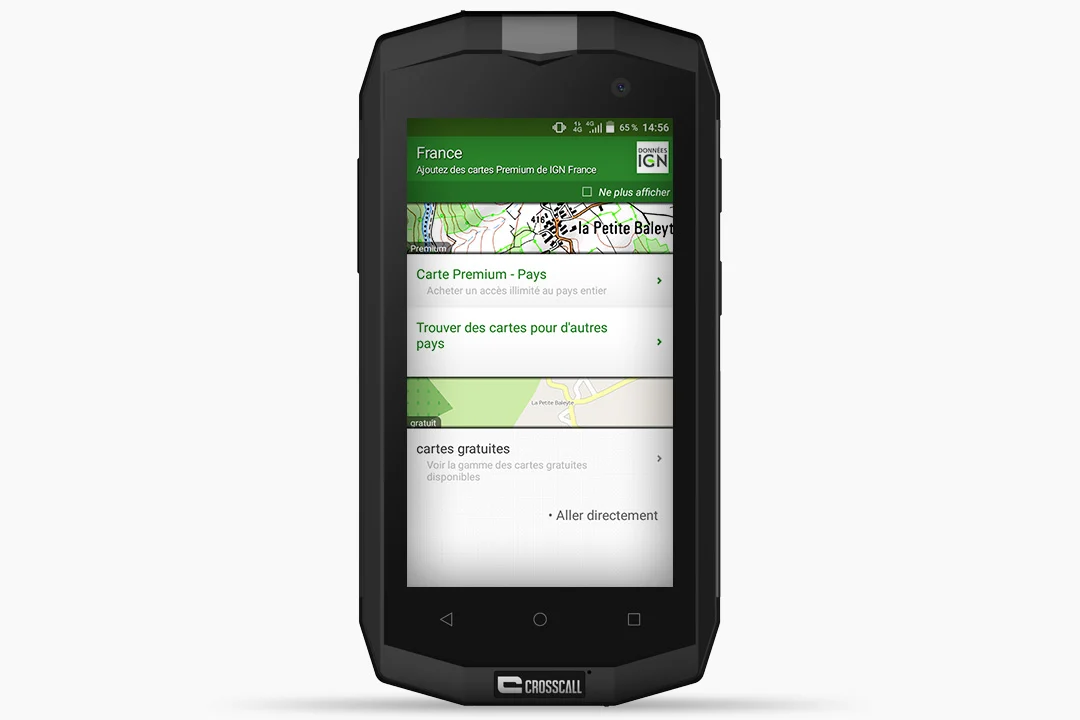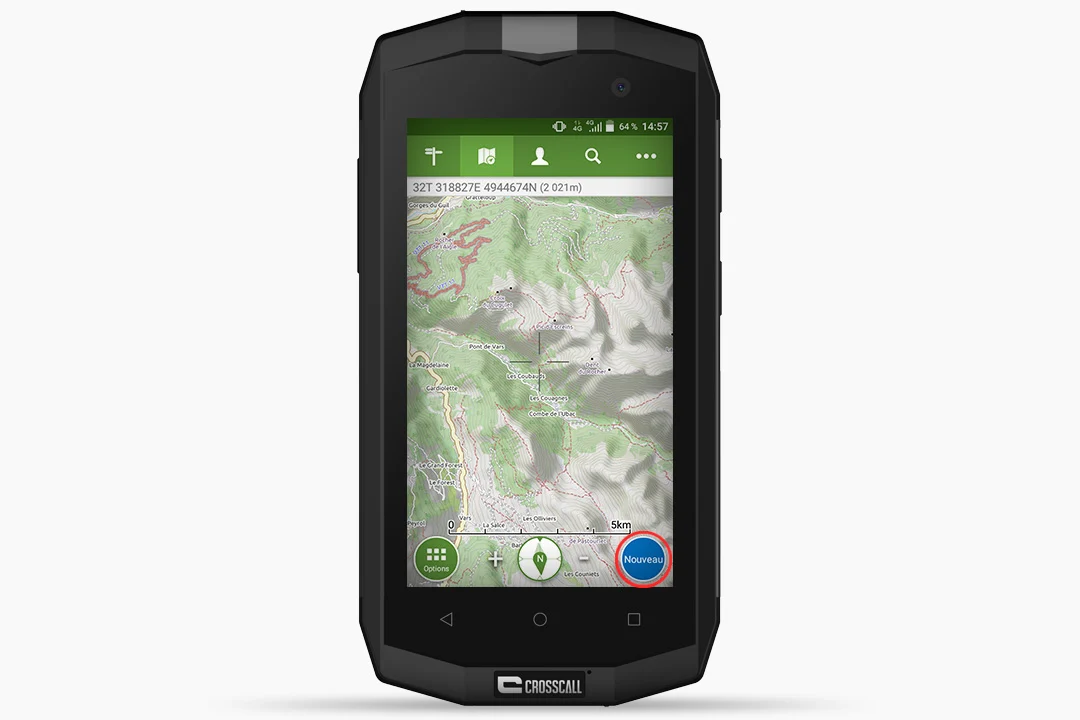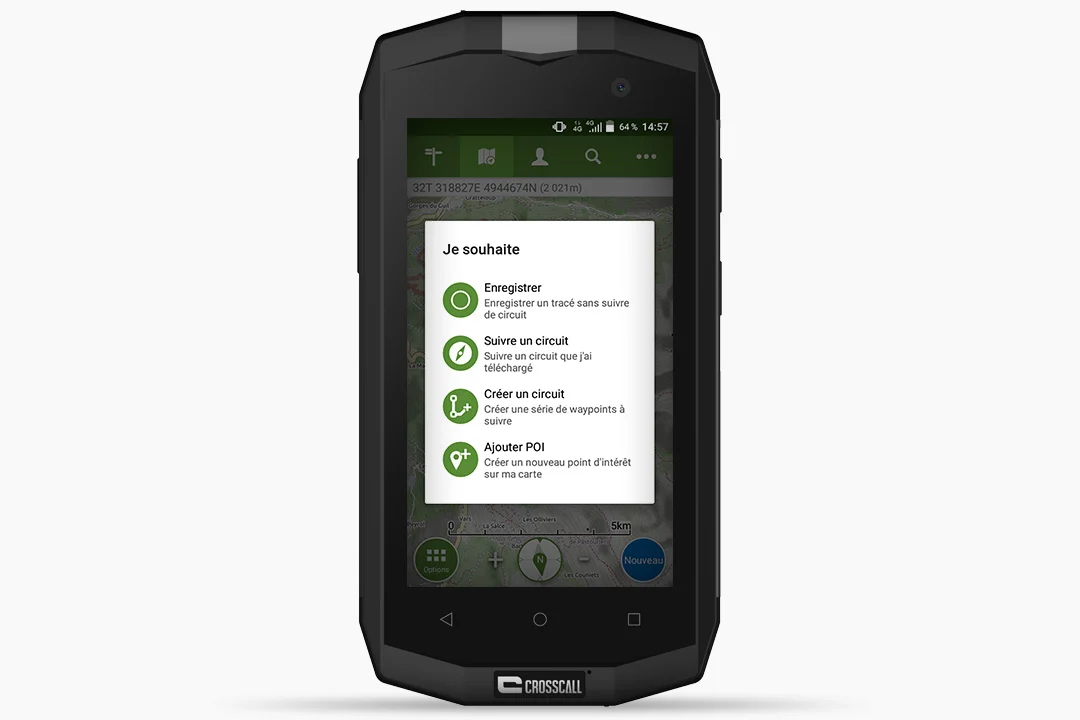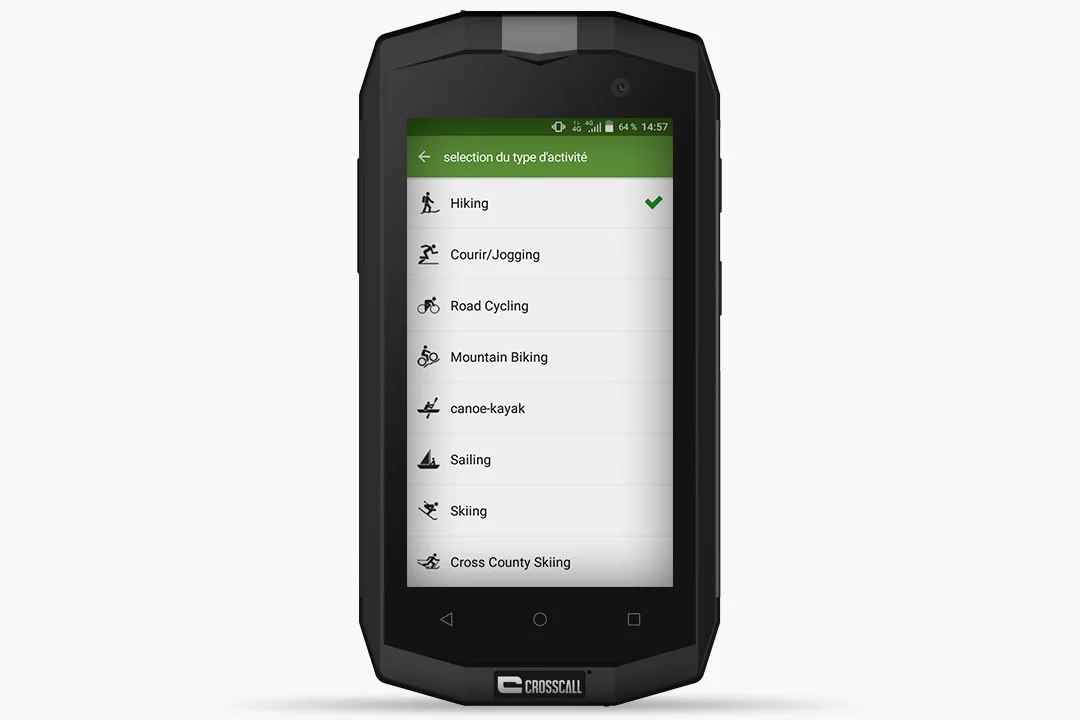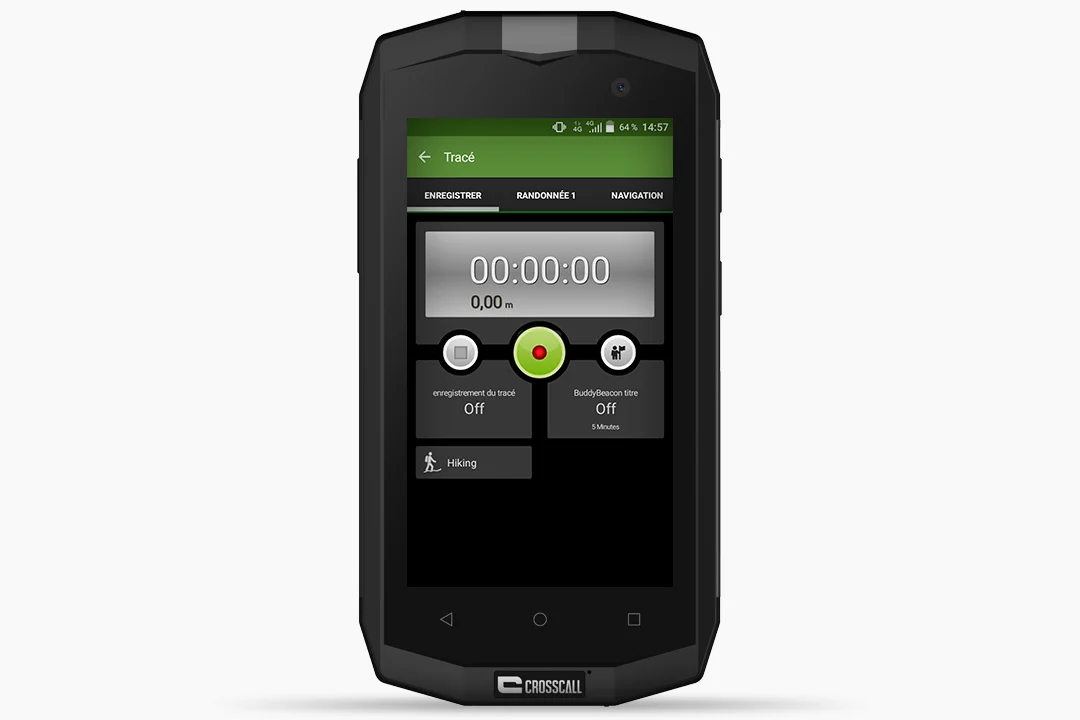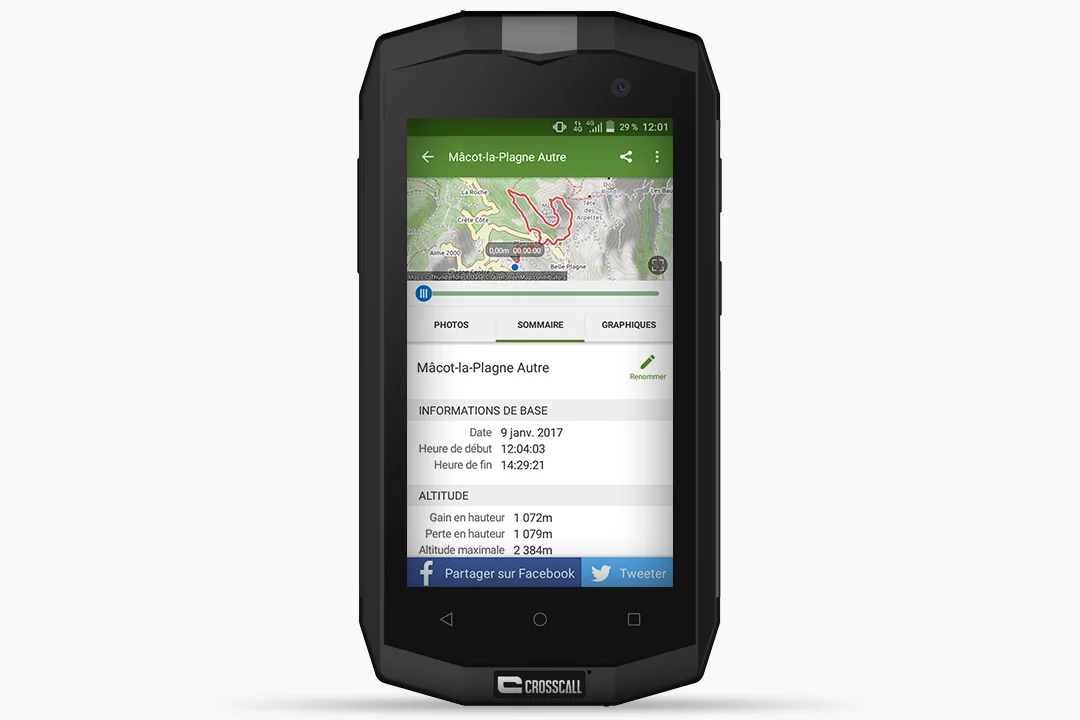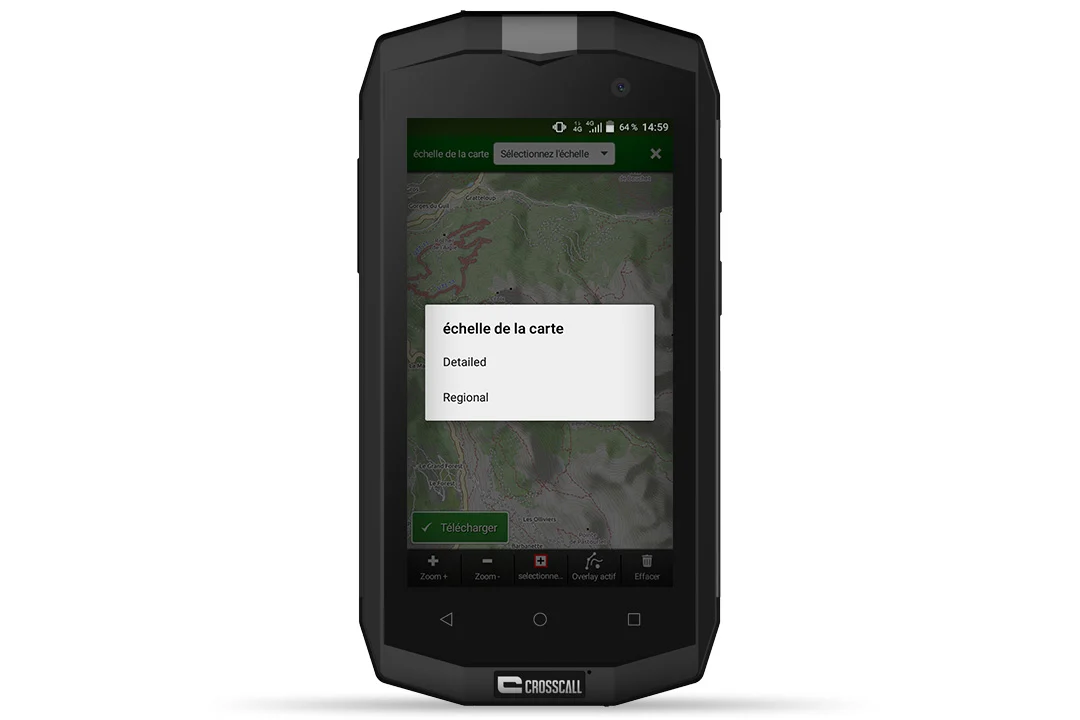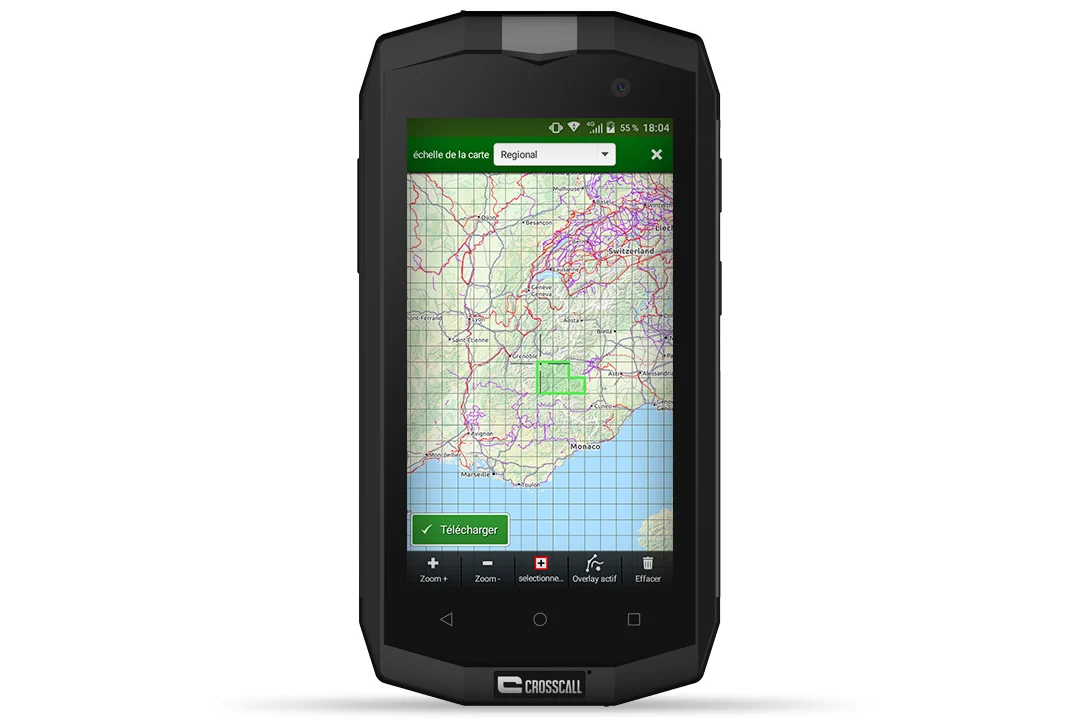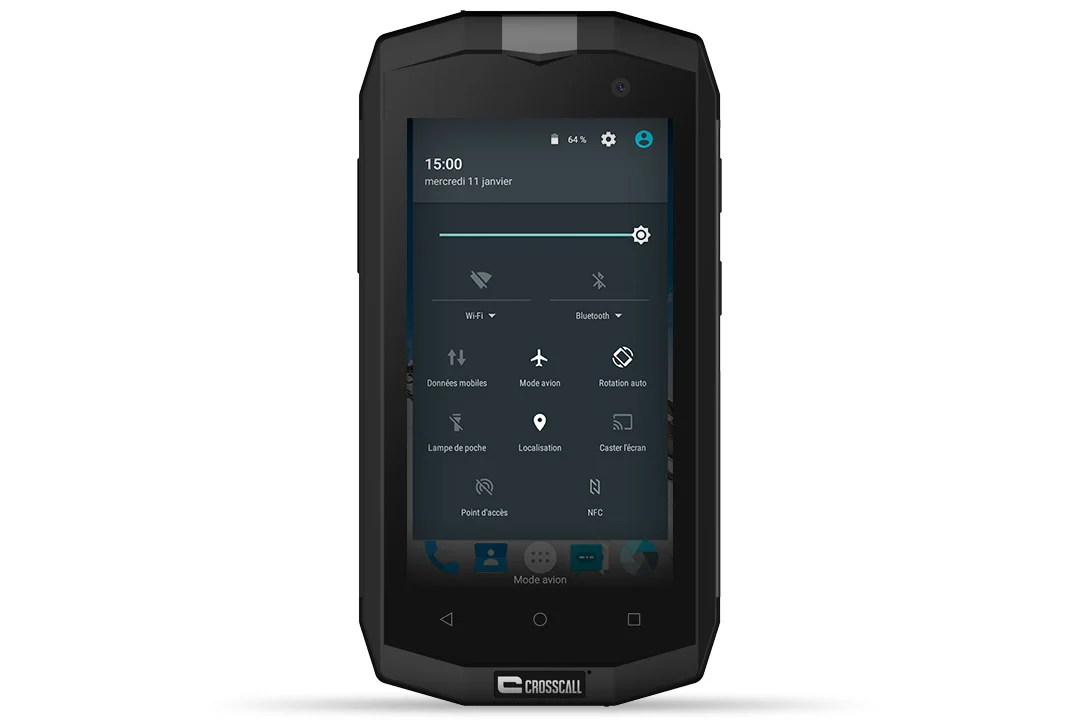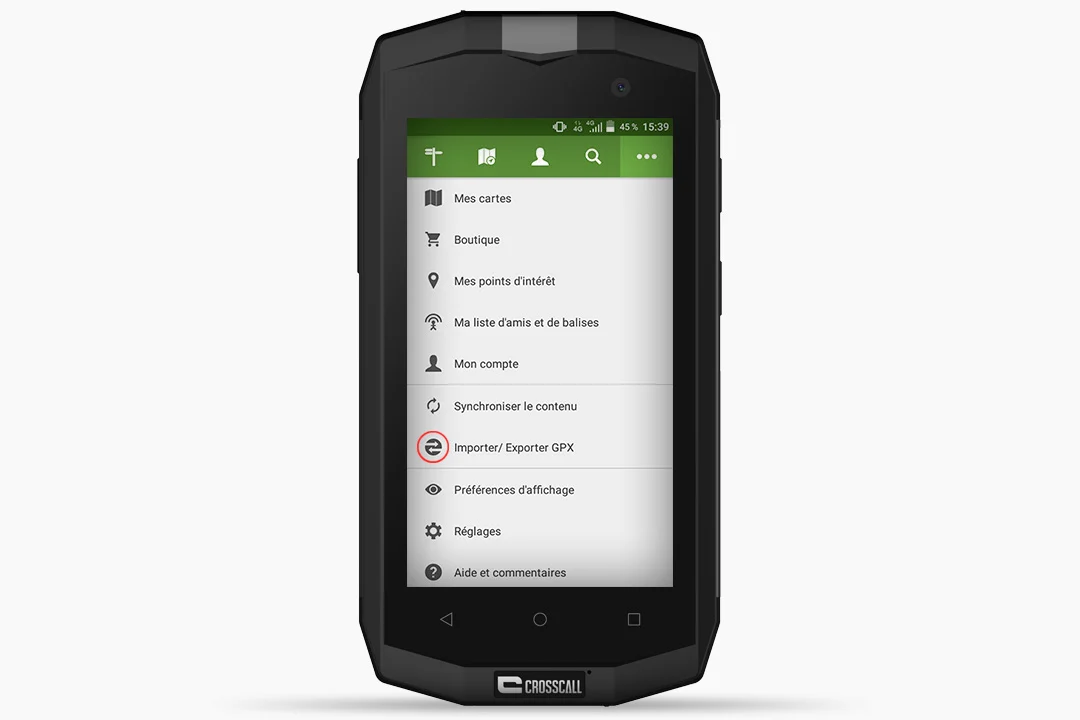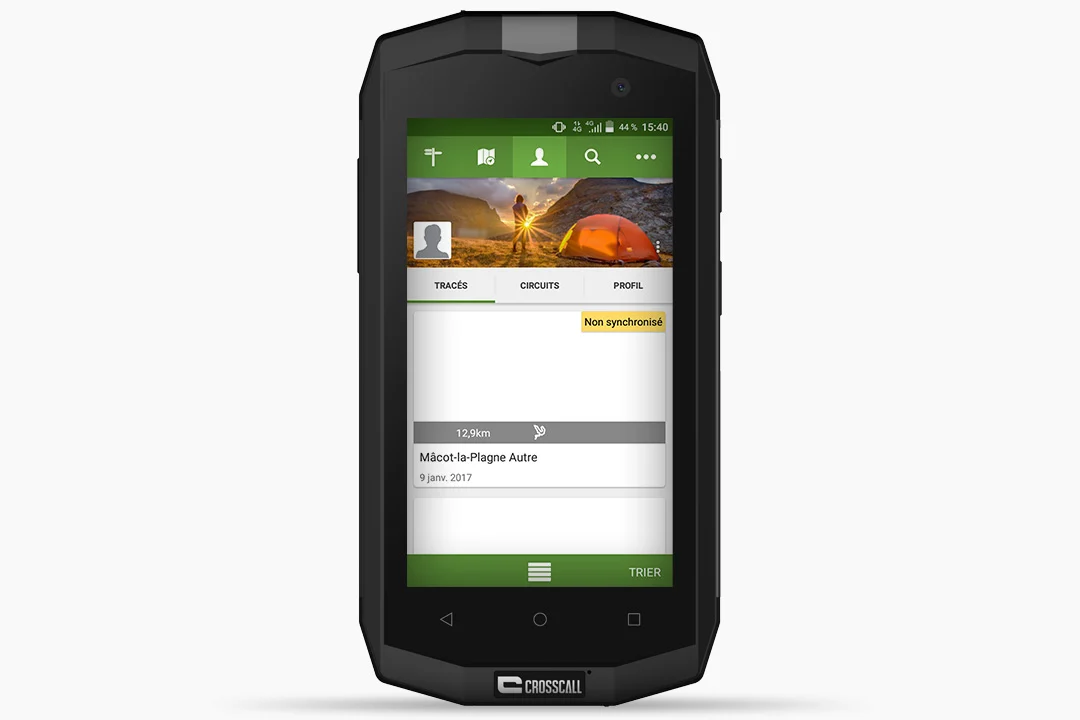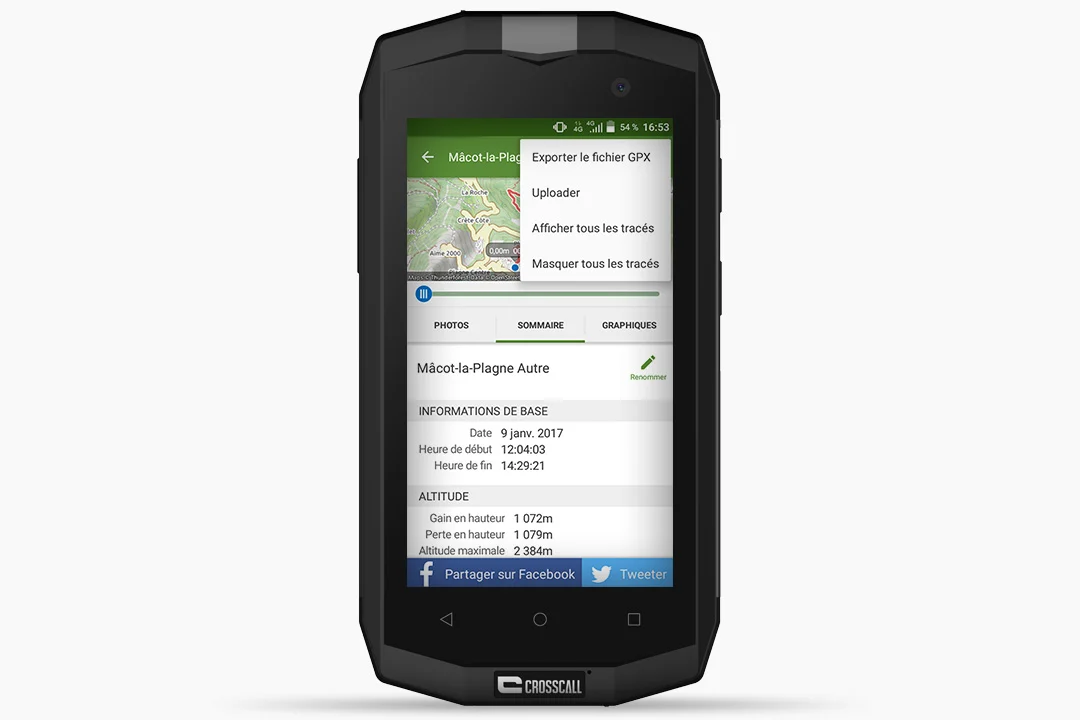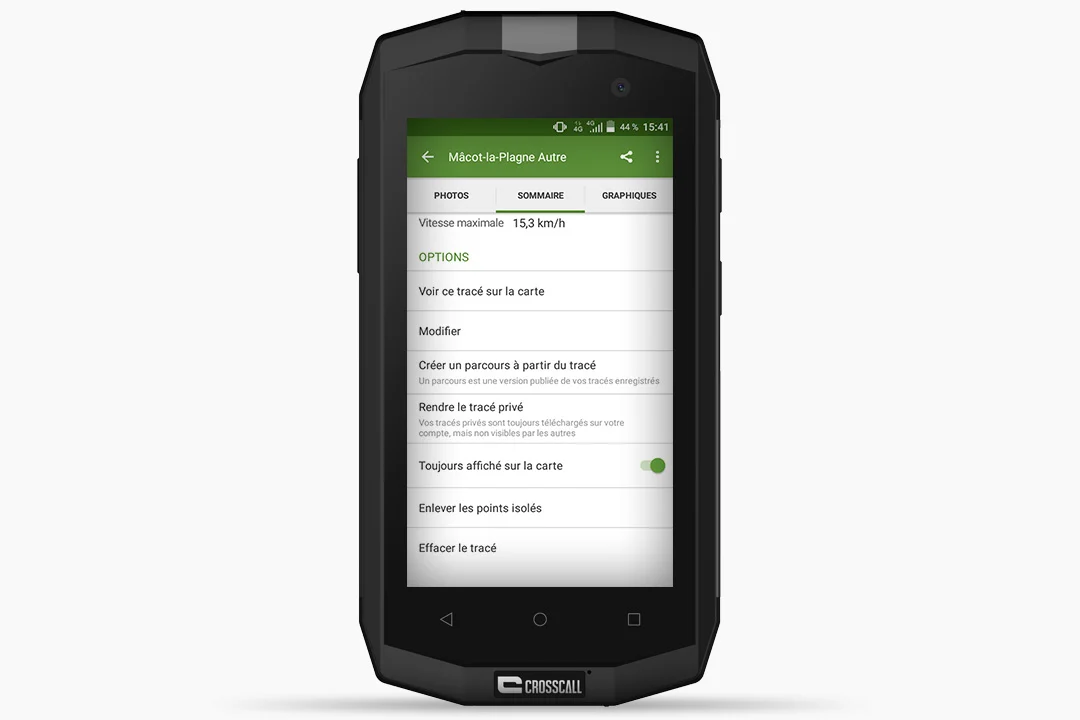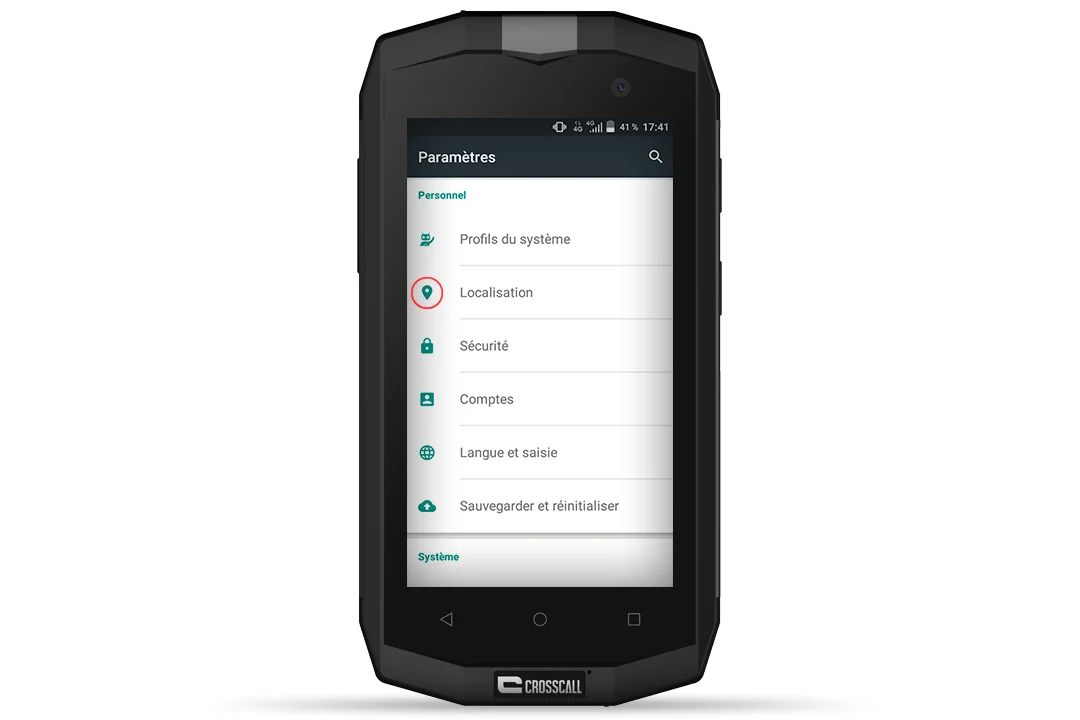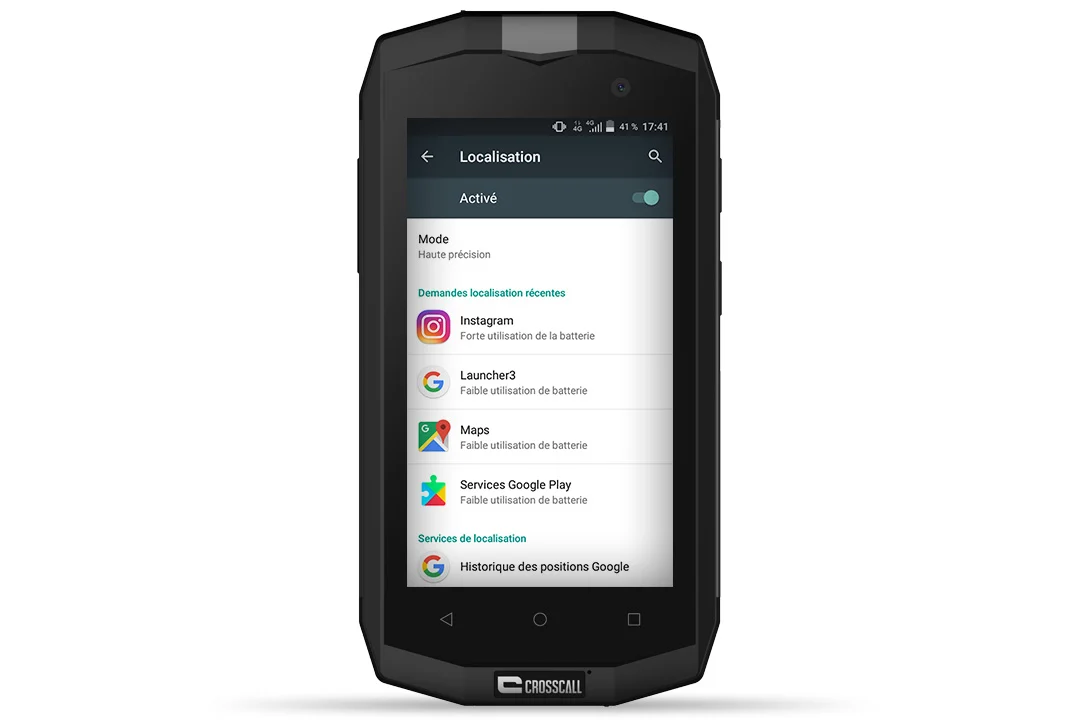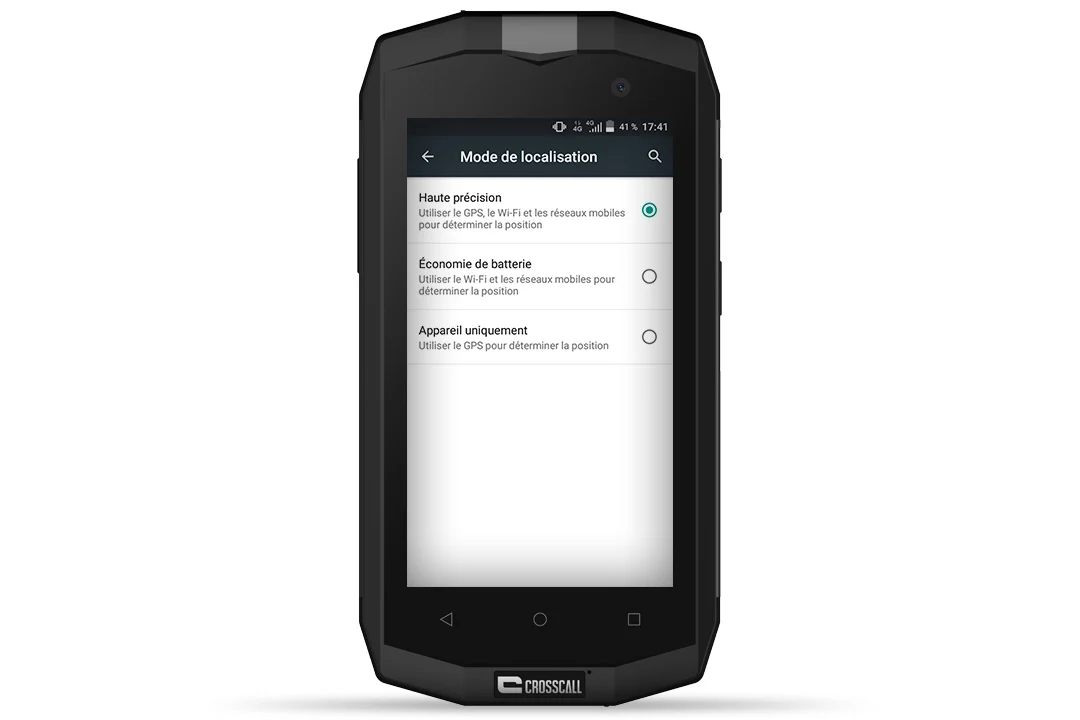Le GPS comment ça marche ?
Le Global Positioning System (GPS) est un système de satellites américains en orbite au-dessus de la Terre. En réceptionnant leurs signaux, votre smartphone est capable de déterminer votre position en temps réel, indépendamment de sa connexion à un réseau téléphonique ou Internet (Wifi, 3G / 4G…).
En revanche, le GPS sert uniquement à vous géolocaliser. Pour obtenir toutes les autres informations, notamment les fonds de carte qui vous permettront de visualiser votre position et de vous orienter, vous devez avoir recours à une application dédiée, préalablement installée sur votre téléphone ou disponible sur le Play Store.
Il faudra également disposer, à un moment ou à un autre, d’une connexion internet afin d’avoir accès aux cartes et donc de les télécharger.
Pour un positionnement encore plus précis et rapide, les smartphones CROSSCALL* embarquent deux autres types de géolocalisation, en plus du GPS : les systèmes A-GPS** et GLONASS***.
*Pour les modèles TREKKER-S1, TREKKER-X2, TREKKER-M1 et TREKKER-M1 Core.
*Le A-GPS (ou Assisted-GPS) apporte une assistance au GPS. Elle permet de fournir des données de localisation plus précises et d’accélérer la recherche de votre positionnement grâce à une connexion internet ou au réseau 3G / 4G dans des lieux mal couverts par le GPS (zone urbaine dense, bâtiments, tunnels…).
**Le GLONASS est le système de satellites russe, analogue du système américain GPS.
A chaque utilisation son GPS
Les GPS avec cartes « on-line »
Ce type d’application a besoin d’une connexion Internet active pour fournir l’intégralité de ses services mais ne nécessite pas de paramétrage en amont de votre sortie outdoor. Le positionnement GPS est ainsi couplé à des informations téléchargées et mises à jours en temps réel pour être au plus près de la réalité (ex. trafic, itinéraires…). Il s’agit d’application du type Google Maps, Tomtom, Mappy.
Les GPS avec cartes « off-line »
Ces systèmes de navigation n’ont pas besoin de connexion réseau active pour vous géolocaliser sur une carte. Cependant, elle nécessite le téléchargement de la carte du lieu ou de la région où vous compter vous rendre avant votre départ. Si vous comptez sortir des sentiers battus et avez besoin de vérifier votre itinéraire même hors réseau, orientez-vous vers cette solution. Maps.me, Orux Maps, Visorando, Peakhunter ou encore ViewRanger sont quelques applications de ce type.
Si les GPS avec cartes « on-line » sont des applications idéales pour vos itinéraires routiers, les GPS avec cartes « off-line » sont plus adaptées à une utilisation outdoor.
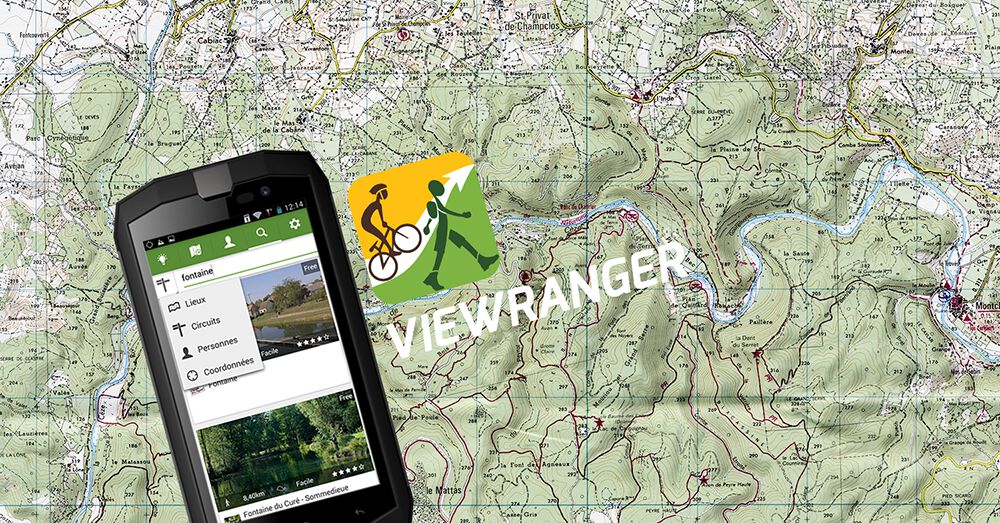
Pour vous permettre de bien comprendre le fonctionnement et l’intérêt d’une App « On-board », nous avons choisi de vous présenter l’utilisation du GPS de votre smartphone CROSSCALL à travers l’application ViewRanger en répondant à 3 questions :
– comment enregistrer un tracé ?
– comment l’utiliser en mode hors-connexion ?
– comment importer une carte de son ordinateur vers l’application ?
Suivez le guide* !
*Les tests ont été réalisés avec un TREKKER-M1.
COMMENT ENREGISTRER UN TRACÉ SUR VIEW RANGER EN MODE CONNECTÉ ?
-
Activez le GPS de votre smartphone en effectuant un « glisser » du haut vers le bas sur votre écran et sélectionnez « Localisation » ainsi que « Données mobiles » pour une meilleure géolocalisation.
-
Ouvrez l’application ViewRanger que vous aurez préalablement téléchargée depuis le Play Store.
-
L’application vous propose d’accéder aux cartes open source ou aux cartes premium (disponible en abonnement*). Sélectionnez « Aller directement » pour utiliser tout de suite la version gratuite.
-
Appuyez sur le bouton « Nouveau » situé en bas à droite de votre écran.
Plusieurs options apparaissent. -
Sélectionnez « Enregistrer ».
-
Choisissez votre sport.
-
Appuyez ensuite sur le bouton enregistrement (rouge) pour débuter le tracking de votre tracé. Vous pouvez choisir de le mettre sur pause en appuyant de nouveau sur le bouton enregistrement. Ce qui vous permettra d’obtenir le temps réel de votre tracé sans compter vos arrêts.
-
A côté de l’onglet « Enregistrer », l’application vous informe des statistiques en temps réel de votre tracé tels que la longueur du trajet, le temps, la vitesse, la vitesse moyenne […].
-
A la fin de votre sortie, appuyez sur le bouton « carré » (situé à gauche du bouton enregistrement). Attendez quelque secondes, le tracé va s’enregistrer.
- Votre tracé sera ensuite enregistré sur votre « Profil » dans l’onglet « TRACÉS ». Vous pouvez ensuite le renommer, le partager sur Facebook et Twitter, mais aussi le voir tracé sur la carte ou créer un nouveau parcours à partir de votre tracé.
*Les abonnements diffèrent d’une application à une autre.
COMMENT UTILISER VIEW RANGER EN MODE HORS-CONNEXION ?
Cette méthode vous permettra d’économiser au maximum l’autonomie de votre batterie et de vous repérer dans des zones peu couvertes. Pour cela, vous devez télécharger au préalable la carte souhaitée à l’aide d’une connexion internet.
- Ouvrez l’application ViewRanger.
- Cliquez sur le bouton « Options » situé en bas à gauche de votre écran.
- Cliquez sur « Créer une carte enregistrée ».
- Choisissez si vous souhaitez une carte à échelle « détaillée » ou « régionale ». Certaines cartes sont libres et téléchargeables gratuitement. Les cartes IGN plus détaillées (échelles 1:25,000 ou 1:100,000) sont disponibles par abonnement (5,49€ par mois ou 24,99€ par an), en illimité et en ligne sur toute la France. À vous de déterminer vos besoins.
- Sélectionnez ensuite la zone géographique (appelée « dalle ») que vous souhaitez parcourir lors de votre prochaine sortie en vous déplaçant sur la carte. Puis appuyez sur « Télécharger ».
[Astuce : en appuyant sur le bouton « Sélectionner », celui-ci se transforme en bouton « Déplacer »].
- Effectuez un glisser du haut vers le bas sur votre écran. Activez le « Mode avion » et « Localisation » pour le GPS puis désélectionnez les « Données mobiles ».
- Sélectionnez à nouveau le bouton « Options » dans View Ranger, « Choisir une carte », puis « Mes Cartes » et choisissez parmi celles enregistrées.
- Suivez ensuite les mêmes étapes décrites précédemment pour enregistrer votre prochain tracé ou simplement vous géolocaliser.
COMMENT IMPORTER UNE CARTE DEPUIS SON ORDINATEUR SUR VIEW RANGER ?
- Transférez votre fichier .gpx depuis votre ordinateur sur votre téléphone par email, câble usb ou carte SD.
- Ouvrez l'application ViewRanger.
- Cliquez sur les « 3 points » (en haut à droite de l’écran) puis sur « Importer / Exporter GPX ».Dans le cadre du test nous avons importé le tracé GPX par mail et sélectionné « Import Externally » puis choisissez le fichier dans le dossier « Téléchargement » du téléphone.
- Retournez dans l’onglet « Profil » de l’application. Dans la partie « TRACÉS », elle vous indique que celui-ci est « Non synchronisé ».
- Cliquez sur le tracé, puis sur les « 3 points » (haut à droite) et enfin sur « Uploader ». Votre tracé est synchronisé.
- Toujours dans la partie « TRACÉS », « scrollez » vers le bas. Sélectionnez « Voir ce tracé sur la carte » pour pouvoir l’afficher ou alors enregistrez votre parcours à partir du tracé en choisissant « Créer un parcours à partir du tracé ».
ASTUCE ANDROID : AMÉLIORER LA PRÉCISION DE SON GPS
- Rendez-vous dans les « Paramètres » de votre smartphone.
- Sélectionnez « Localisation », puis activez le mode GPS.
- Cliquez sur « Mode » puis choisissez le mode de localisation selon vos besoins.
- 3 options sont possibles
- Haute précision. Ici, le GPS, le Wi-fi et les données mobiles sont sollicités pour avoir la meilleure géolocalisation possible. En revanche, ce mode de localisation sera gourmand en énergie.
- Économie de batterie. Ce mode calcule votre position en se claquant sur le réseau Wifi. Comme son nom l’indique, il vous permettra d’optimiser l’autonomie de votre smartphone au quotidien et d’utiliser les applications fonctionnant avec la géo localisation (météo, réseaux sociaux etc.) . En revanche, ce mode ne vous permettra pas d’utiliser votre GPS de façon précise pour une sortie outdoor.
- Appareil uniquement. Seul le GPS sera utilisé pour déterminer la position. En le couplant au mode avion, vous battrez des records en termes d’autonomie et vous n’épuiserez pas votre forfait internet. Très pratique dans les zones hors-réseau et si vous devez vous repérer à l’étranger !
 Choisissez votre pays et votre langue
Choisissez votre pays et votre langue